- مؤلف Jason Gerald [email protected].
- Public 2023-12-16 10:53.
- آخر تعديل 2025-01-23 12:05.
في حين أن ميزة نقل الأموال مباشرة بين حسابات PayPal و Venmo ليست متاحة بعد ، فإن هذا المقال يعلمك كيفية سحب الأموال من حساب Venmo الخاص بك ووضعها في حساب PayPal الخاص بك عن طريق تحويلها إلى حساب مصرفي مشترك لكل من Venmo و PayPal الوصول الى.
خطوة
الطريقة 1 من 2: استخدام تطبيقات الجوال
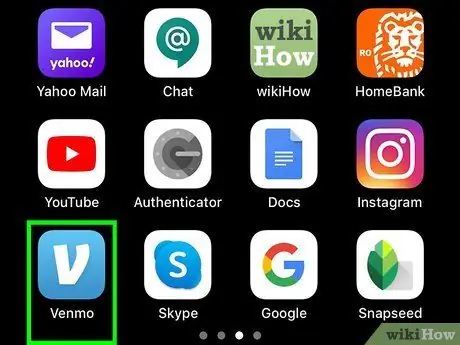
الخطوة 1. افتح Venmo
يبدو الرمز على شكل حرف "V" أبيض على خلفية زرقاء. يمكنك العثور على هذا الرمز على شاشتك الرئيسية أو درج التطبيق ، أو من خلال البحث عنه.
- يجب عليك ربط نفس الحساب المصرفي بحسابك على Venmo و PayPal قبل المتابعة.
- ستحتاج أيضًا إلى حساب PayPal Cash أو PayPal Cash Plus إذا لم تقم بإعداد حساب أو لديك حساب.
- سجّل الدخول إلى حسابك إذا طُلب منك ذلك.
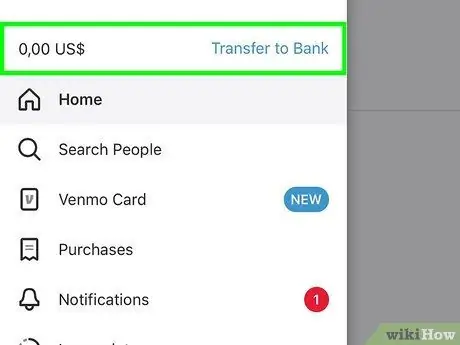
الخطوة 2. سحب الأموال إلى الحساب المصرفي المرتبط أيضًا بحساب PayPal
قد يستغرق ربط الحسابات المصرفية بحسابات PayPal و Venmo بضعة أيام ، لذا قد تحتاج إلى مزيد من الوقت للاستعداد.
- المس لفتح القائمة الموجودة على يسار الشاشة.
- المس الرابط " إدارة الرصيد " أو " حوالة مالية "باللون الأزرق بجوار مبلغ رصيد Venmo. ستظهر قائمة من أسفل الشاشة.
- لمس. اتصال. صلة " التحويل إلى البنك " يمكنك لمس أزرار الأرقام لتغيير مبلغ الرصيد المراد تحويله ، لكنك تحتاج إلى حذف المبلغ الحالي أولاً.
- لمس. اتصال. صلة " فوري " أو " 1-3 أيام بيز " يمكنك اختيار التحويلات الفورية (برسوم 1٪ من الرصيد الاسمي) أو التحويلات المجانية لمدة 1-3 أيام عمل.
- المس خيارًا لتحديد بنك. سيُطلب منك تأكيد النقل ، ثم يمكنك لمس " تحويل وهو أخضر. بناءً على اختيارك ، يمكن أن يستغرق تحويل الأموال من Venmo إلى حسابك المصرفي من بضع ثوانٍ إلى بضعة أيام.
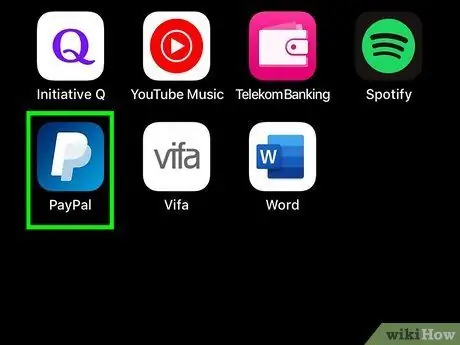
الخطوة 3. افتح PayPal
يبدو الرمز على شكل حرف "P" أبيض على خلفية زرقاء. يمكنك العثور عليه على شاشتك الرئيسية أو درج التطبيق ، أو من خلال البحث عنه.
- يجب أن تكون قد ربطت نفس الحساب المصرفي مثل حساب Venmo الحالي الخاص بك من أجل إضافة أموال إلى حساب PayPal الخاص بك.
- سجّل الدخول إلى حسابك إذا طُلب منك ذلك.

الخطوة 4. أضف الأموال التي قمت بتحويلها مسبقًا من Venmo إلى حساب PayPal الخاص بك
لإضافة أموال إلى حساب PayPal الخاص بك ، يجب أن يكون لديك حساب PayPal Cash أو PayPal Cash Plus مرتبط بحسابك المصرفي.
- يمكنك الحصول على حساب PayPal Cash أو Cash Plus عن طريق تسجيل نفسك أو إنشاء حساب / حساب رصيد عند تلقي الأموال في حساب PayPal الخاص بك واختيار "الاحتفاظ بها في PayPal" (وليس "تحويلها إلى البنك الذي تتعامل معه").
- المس رصيد PayPal. سيتم نقلك إلى صفحة الرصيد بعد ذلك.
- لمس. اتصال. صلة " إضافة المال " و " أضف من البنك الذي تتعامل معه " إذا اخترت التحويل في غضون 1-3 أيام عمل ، فلن ترى الأموال من Venmo على الفور وستحتاج إلى الانتظار لمدة 1-3 أيام عمل قبل إيداع الأموال في حساب PayPal الخاص بك.
- اكتب مبلغ الأموال التي تريد تحويلها إلى حساب PayPal الخاص بك ، ثم حدد " يكمل ”.
- قم بتأكيد النقل ، ثم المس " إضافة المال " عادةً ما يستغرق الأمر من 3-5 أيام عمل حتى تتوفر الأموال في حساب PayPal الخاص بك.
طريقة 2 من 2: عبر الكمبيوتر
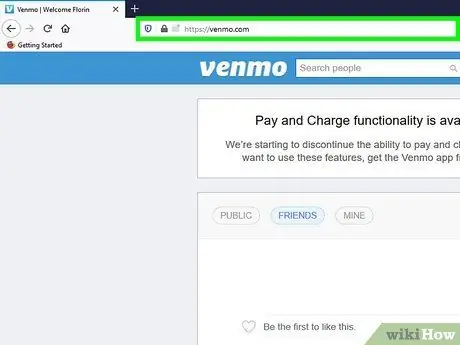
الخطوة الأولى. قم بزيارة https://venmo.com/؟m=co عبر متصفح الويب
قد تحتاج إلى تسجيل الدخول إلى حسابك أولاً إذا لم تكن قد قمت بذلك بالفعل.
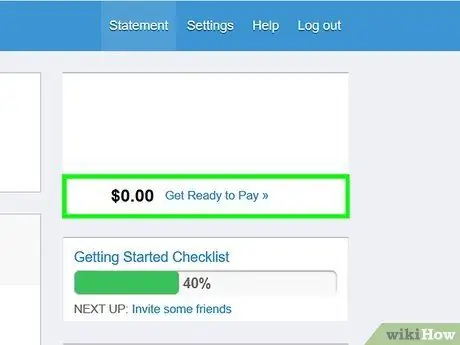
الخطوة 2. سحب الأموال من حساب Venmo
يجب عليك ربط نفس الحساب المصرفي بحسابك على Venmo و PayPal قبل المتابعة.
- انقر فوق حقل النص لتغيير مبلغ الرصيد الذي تريد تحويله.
- انقر " تحويل " سيتم إرسال الأموال إلى حسابك المصرفي وبعد ذلك ، يمكنك تحويلها مرة أخرى إلى حساب PayPal الخاص بك. يمكنك تحويل الأموال على الفور (مقابل رسوم) أو تسليمها مجانًا في غضون 3-5 أيام عمل.
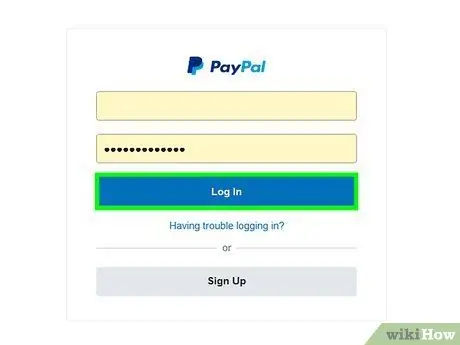
الخطوة الثالثة. قم بزيارة https://www.paypal.com/myaccount/money/ عبر متصفح الويب
ستحتاج إلى تسجيل الدخول إلى حسابك أولاً إذا لم تكن قد قمت بذلك بالفعل.
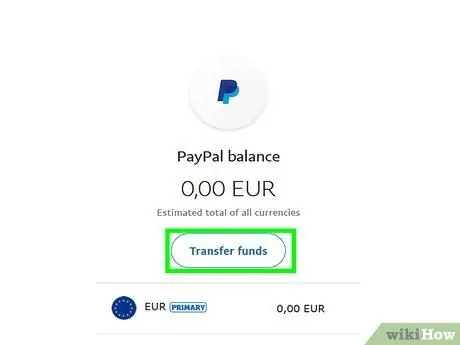
الخطوة 4. أضف الأموال إلى حساب PayPal الخاص بك
إذا لم يُعرض عليك خيار استخدام ميزة "الدفع الفوري" ، فستحتاج إلى الانتظار بضعة أيام عمل حتى تصل الأموال من حساب Venmo الخاص بك إلى حسابك المصرفي.
- لإضافة رصيد إلى حساب PayPal الخاص بك ، يجب أن يكون لديك حساب PayPal Cash أو PayPal Cash Plus بحساب مصرفي مرتبط.
- يمكنك الحصول على حساب PayPal Cash أو Cash Plus عن طريق التسجيل أو إنشاء حساب رصيد عند تلقي الأموال في PayPal ، وبدلاً من استخدام خيار "تحويلها إلى البنك الذي تتعامل معه" ، تحتاج إلى تحديد "الاحتفاظ بها في PayPal".
- المس "المحفظة" و " حوالة مالية ”.
- يختار " أضف الأموال إلى رصيدك "تحت عنوان" المال الوارد ".
- أدخل الرصيد الاسمي الذي تريد إضافته إلى حساب PayPal الخاص بك. تحتاج إلى إدخال المبلغ المحدد. على سبيل المثال ، إذا كنت تريد إضافة 1.05 دولار في الأموال ، فاكتب "1.05" بدلاً من "105". الحد الأدنى للمبلغ الذي يمكنك إرساله هو 1 دولار أمريكي.
- انقر " يضيف "ومراجعة معلومات النقل قبل النقر فوق الزر" مرة أخرى يضيف " عادةً ما يستغرق الأمر من 3-5 أيام عمل حتى تتوفر الأموال في حساب PayPal الخاص بك.






